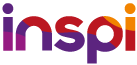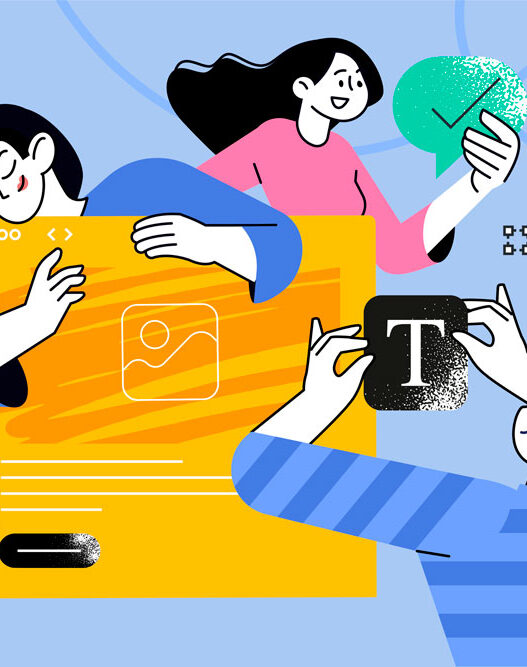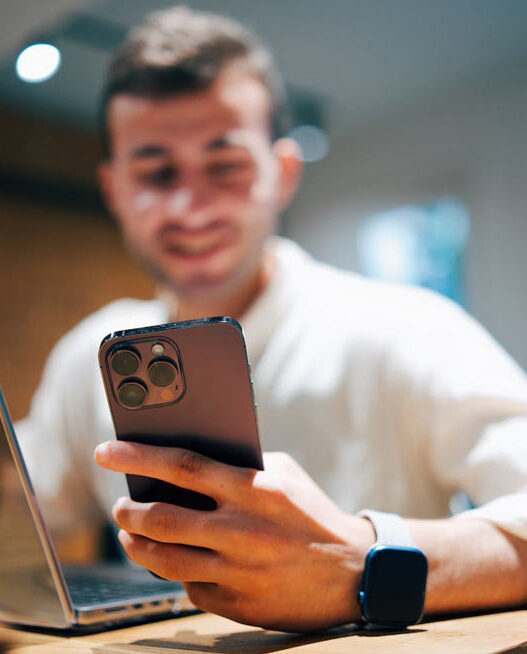Se o seu iPhone descarrega rápido, mesmo sem uso intenso, você não está sozinho. Muitos usuários têm percebido um consumo anormal de bateria após atualizar para o iOS 26 ou ao utilizar o iPhone 17. Na maioria dos casos, o problema não está na bateria em si, mas em falhas do sistema, aplicativos rodando em segundo plano ou configurações não otimizadas.
Neste guia rápido, você vai aprender como resolver o problema do iPhone descarregando rápido em apenas alguns minutos. Além de ajustes simples, também vamos mostrar como reparar sistema iOS com o AnyFix e até fazer como fazer downgrade iOS, caso queira voltar para uma versão anterior do sistema para maior estabilidade.
Por que o iPhone descarrega rápido? Principais causas e sinais
Antes de aplicar soluções, é importante entender o que causa o consumo acelerado de bateria. Entre os motivos mais comuns estão:
- Aplicativos ativos em segundo plano consumindo recursos.
- Brilho da tela muito alto ou sem ajuste automático.
- Serviços de localização e notificações constantes.
- Conexões automáticas como Wi-Fi e Bluetooth sempre ativas.
- Bugs do sistema, especialmente após atualizações.
Os sinais mais visíveis incluem aquecimento do aparelho, queda rápida da porcentagem da bateria, carregamento frequente e duração de uso muito curta. Identificar esses sinais ajuda a escolher a solução mais adequada e evita tentativas desnecessárias de troca de bateria.
Depois da atualização, o iPhone descarregando rápido? Veja o que fazer
É comum notar que depois da atualização o iPhone descarregando rápido, especialmente logo após instalar o iOS 26. Isso acontece porque o sistema precisa reindexar dados, atualizar apps e recalibrar recursos internos.
Algumas ações rápidas podem ajudar:
- Vá em Ajustes > Bateria e verifique quais aplicativos consomem mais energia.
- Desative Atualização em 2º plano, Bluetooth, Serviços de Localização e recursos de feedback do sistema que não usa constantemente.
- Reinicie o iPhone e feche aplicativos que estão abertos em segundo plano.
- Limpe o cache de aplicativos pesados, como redes sociais e streaming.
Essas medidas simples costumam reduzir significativamente o consumo de energia e normalizar a duração da bateria.
iPhone 17 descarrega rápido? Restaure as configurações de bateria e desempenho
No iPhone 17, redefinir ajustes pode corrigir parâmetros que estão interferindo no consumo de bateria. Para isso:
- Acesse Ajustes > Geral > Transferir ou Redefinir iPhone > Redefinir > Redefinir Ajustes.
- Ative o Modo de Pouca Energia quando a bateria estiver baixa.
- Certifique-se de que o Brilho Automático esteja habilitado, evitando uso excessivo da tela.
Essas ações ajudam a equilibrar o consumo sem apagar seus dados pessoais e são especialmente úteis se o problema começou após mudanças recentes de configuração ou instalação de novos aplicativos.
Repare falhas do sistema e melhore a bateria com o AnyFix
Se mesmo após ajustes o iPhone ainda descarrega rápido, o problema pode estar em falhas do sistema. O AnyFix é uma ferramenta profissional que permite reparar sistema iOS, corrigindo erros que causam consumo acelerado de bateria, travamentos, falhas em atualizações ou loops de reinicialização.
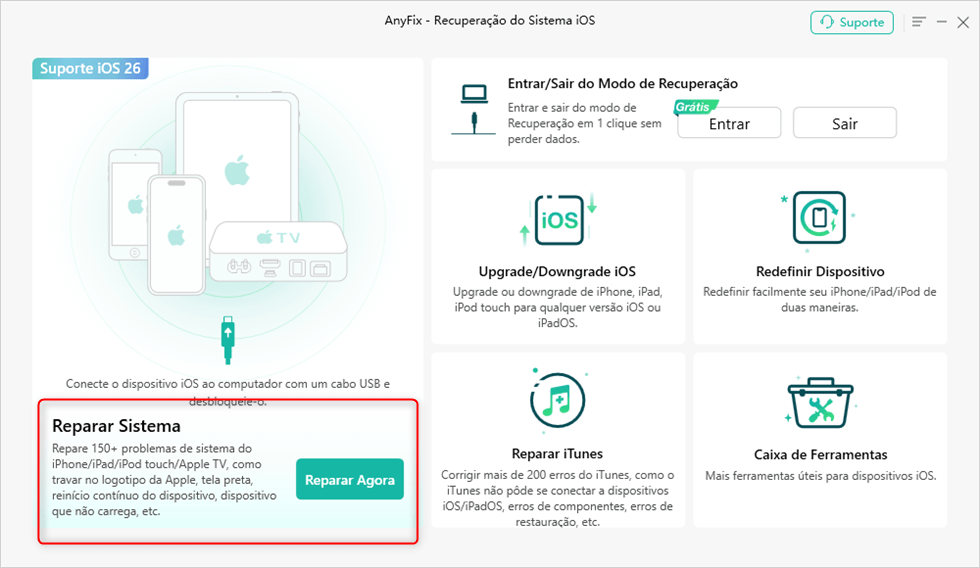
Como usar o AnyFix para reparar o sistema:
- Baixe e instale o AnyFix no computador.
- Conecte seu iPhone usando um cabo USB confiável.
- Abra o AnyFix e selecione Reparar Sistema iOS.
- Escolha Reparação Padrão para corrigir falhas sem apagar dados.
- Siga as instruções na tela; em poucos minutos, o sistema será reparado e o consumo de bateria normalizado.
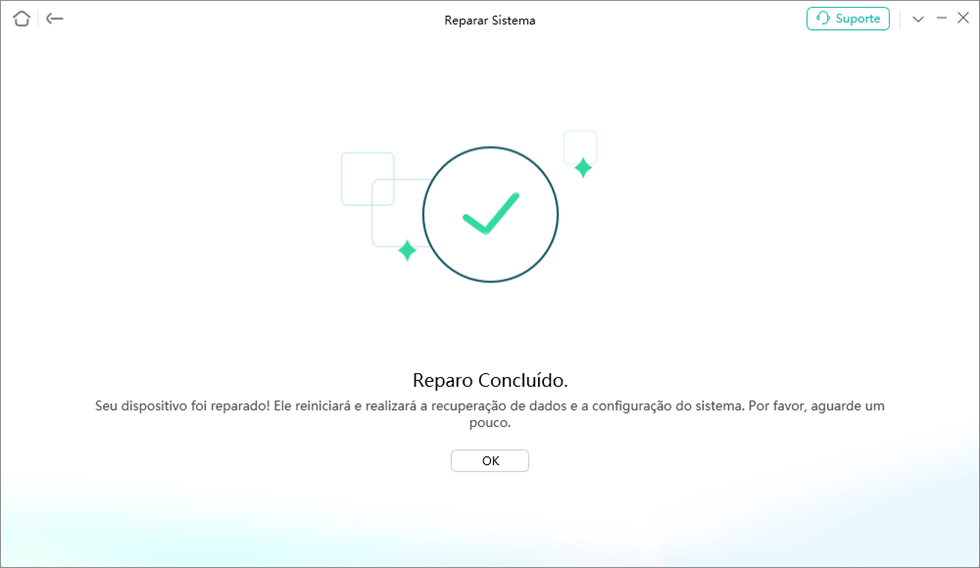
Além disso, o AnyFix oferece outras funções avançadas, como como fazer downgrade iOS. Com essa função, é possível reduzir o sistema de iOS 26 para iOS 18 de forma segura, mantendo seus dados intactos. Essa opção é útil para usuários que preferem uma versão mais estável do iOS e querem evitar bugs que aumentam o consumo da bateria.
Dicas extras para evitar que o iPhone volte a descarregar rápido
Depois de aplicar as soluções acima, alguns hábitos ajudam a manter a bateria saudável:
- Evite carregar o iPhone sempre até 100%; o ideal é entre 20% e 80%.
- Atualize o iOS regularmente, mas espere alguns dias após lançamentos recentes para evitar bugs iniciais.
- Feche aplicativos pesados quando não estiver usando.
- Desative notificações, widgets e serviços que não são essenciais.
- Evite usar o aparelho enquanto carrega, especialmente jogos ou apps pesados.
Seguindo essas práticas, você garante maior estabilidade e prolonga a vida útil da bateria.
Conclusão
Se o iPhone descarrega rápido, não se preocupe – geralmente tem solução. Combinar ajustes nas configurações com uma restauração de fábrica (não se esqueça do backup!) costuma resolver. Ferramentas como o AnyFix podem ajudar a corrigir falhas do sistema.
Se o problema surgiu após uma atualização, em casos mais persistentes, é possível fazer o downgrade para uma versão anterior do iOS, que costuma ser mais estável.
Seguindo esses passos, a bateria do seu iPhone deve se recuperar para o uso diário, evitando a necessidade de trocar o aparelho.